Você quer aproveitar ao máximo o VEGAS Pro? Então é importante que você personalize a interface de usuário de acordo com suas necessidades individuais. Isso não apenas aumenta sua eficiência, mas também garante que você tenha uma visão melhor de seus projetos. Neste guia, você aprenderá a criar, gerenciar e otimizar layouts de janelas.
Principais descobertas
- Você pode personalizar completamente a interface de usuário do VEGAS Pro de acordo com suas preferências.
- Os layouts de janelas oferecem um ambiente de trabalho flexível que você pode salvar e restaurar a qualquer momento.
- Com combinações de teclas, você pode aumentar significativamente a clareza e a eficiência de seu trabalho.
Guia passo a passo
Criar layouts de janelas
Comece com o bloco direito da interface de usuário. Aqui você tem a oportunidade de fazer várias pré-configurações que facilitam a criação de layouts. Use os três ícones – o botão, a seta e o X – para desacoplar, acoplar novamente ou fechar janelas. Ao desacoplar uma janela, você pode posicioná-la em qualquer lugar da sua tela, o que lhe dá maior flexibilidade na criação de seu ambiente de trabalho.
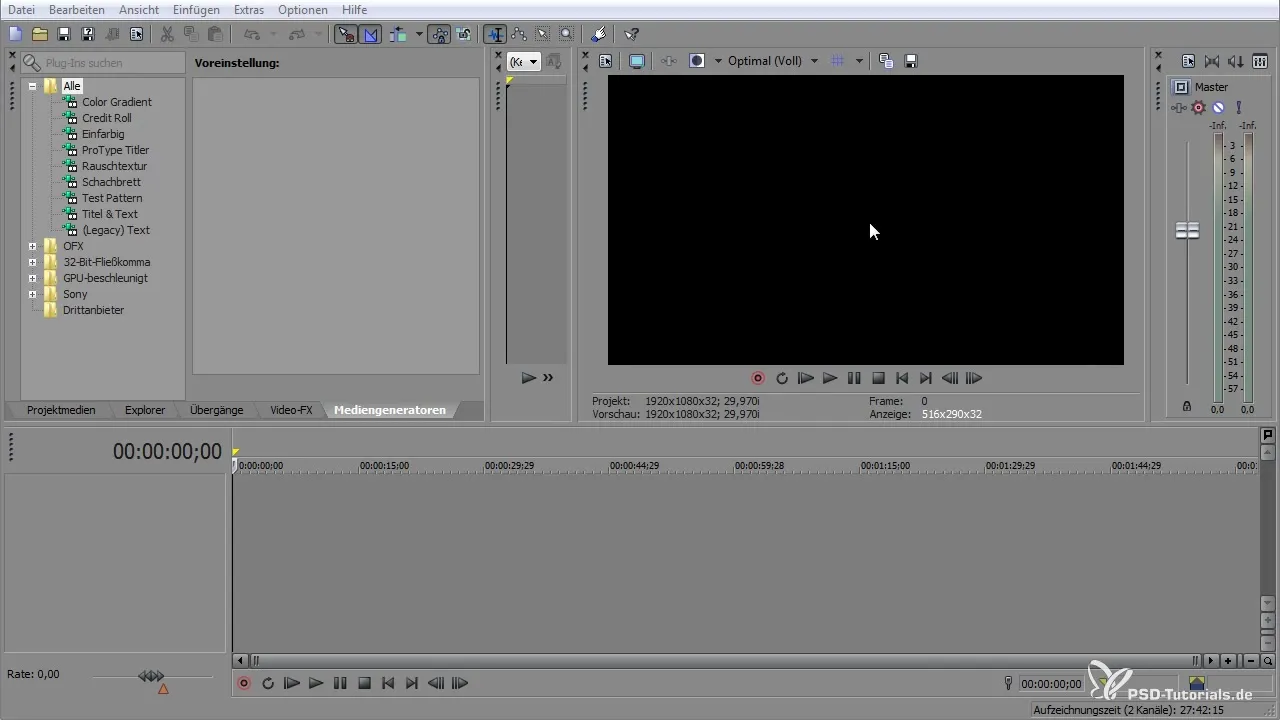
Se você quiser recuperar a janela mais tarde, basta clicar com o botão esquerdo do mouse na área desejada para acoplá-la novamente. Uma função prática nisso é que o VEGAS Pro se lembra da posição dos blocos.
Personalizar janelas
Para otimizar a interface de usuário, você também pode ajustar o tamanho das janelas. Basta arrastar as bordas dos blocos para aumentá-los ou diminuí-los. Isso funciona especialmente bem quando você tem várias faixas em seu projeto. Você pode, por exemplo, selecionar o mixer e ampliá-lo na visão horizontal para criar mais espaço para suas áreas de trabalho.
Se você quiser aumentar ainda mais a clareza, pode usar a função de lupa para ampliar as faixas. Isso traz mais detalhes para o campo de visão e ajuda você a editar o projeto de maneira ainda mais eficaz.

Criar abas
Outro aspecto útil da interface de usuário é a possibilidade de trabalhar com abas. Essas abas permitem que você reúna todas as funções essenciais em um só lugar. Crie uma nova faixa de vídeo e adicione um sólido de uma só cor para gerenciar os efeitos e outras opções diretamente.
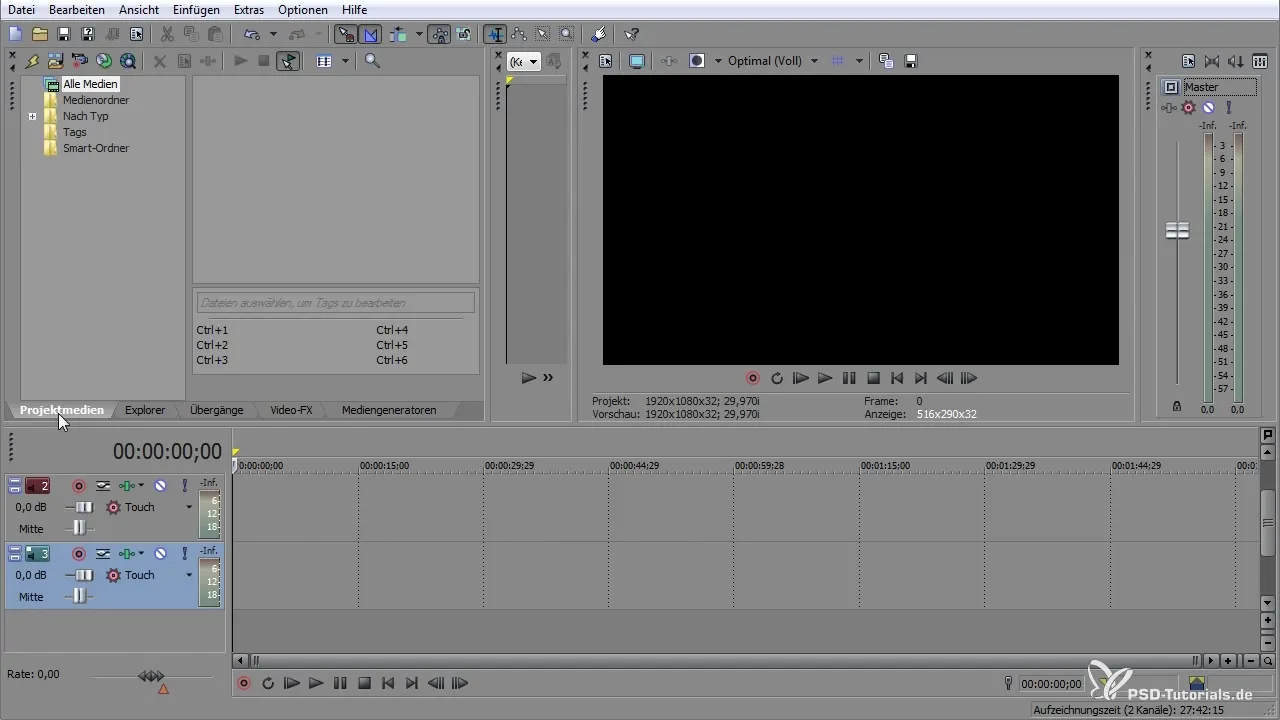
Clique nos efeitos para, por exemplo, adicionar um efeito de brilho e torná-lo visível imediatamente em seu projeto. Quando você abrir a janela novamente, a clareza será mantida e você poderá alternar eficientemente entre diferentes efeitos.
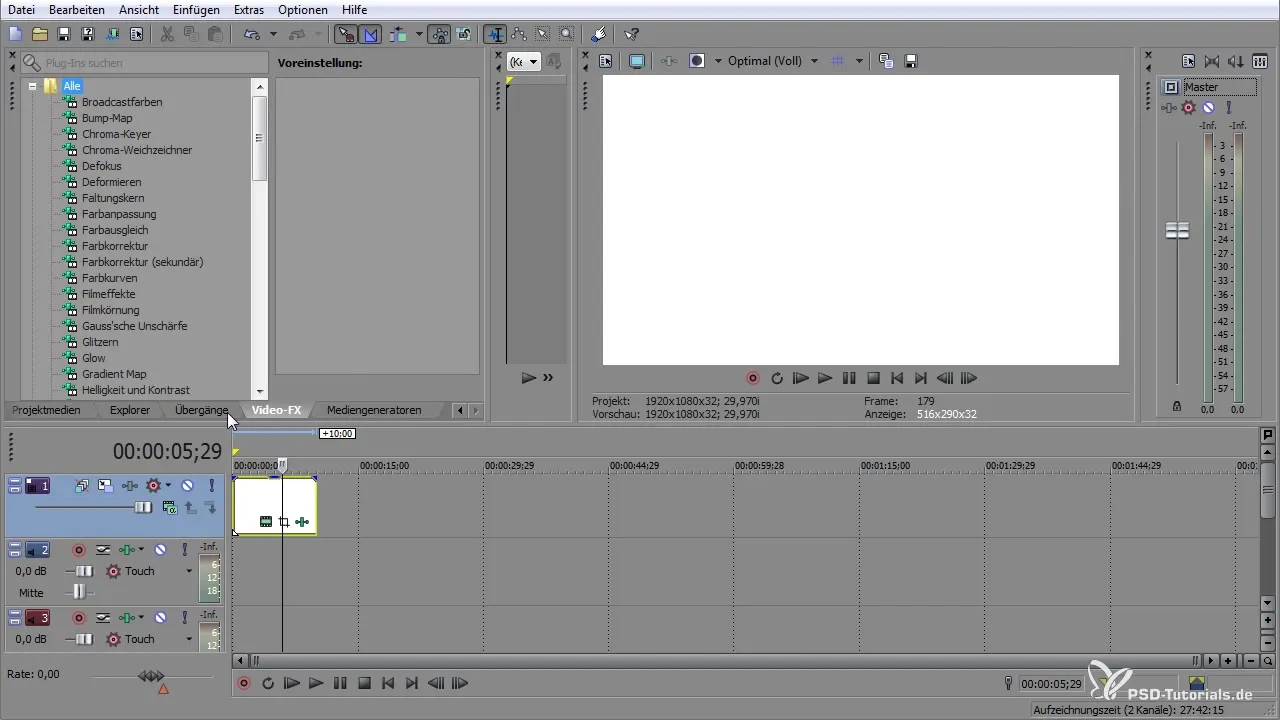
Ajustes e seleção de cores
O marcador na linha do tempo também pode ser ajustado. Você pode mudar as cores dos marcadores clicando com o botão direito sobre eles e selecionando as opções desejadas. Se você precisar de uma cor específica, pode usar a caixa de diálogo de seleção de cores para alterar os valores RGB e encontrar o tom desejado.
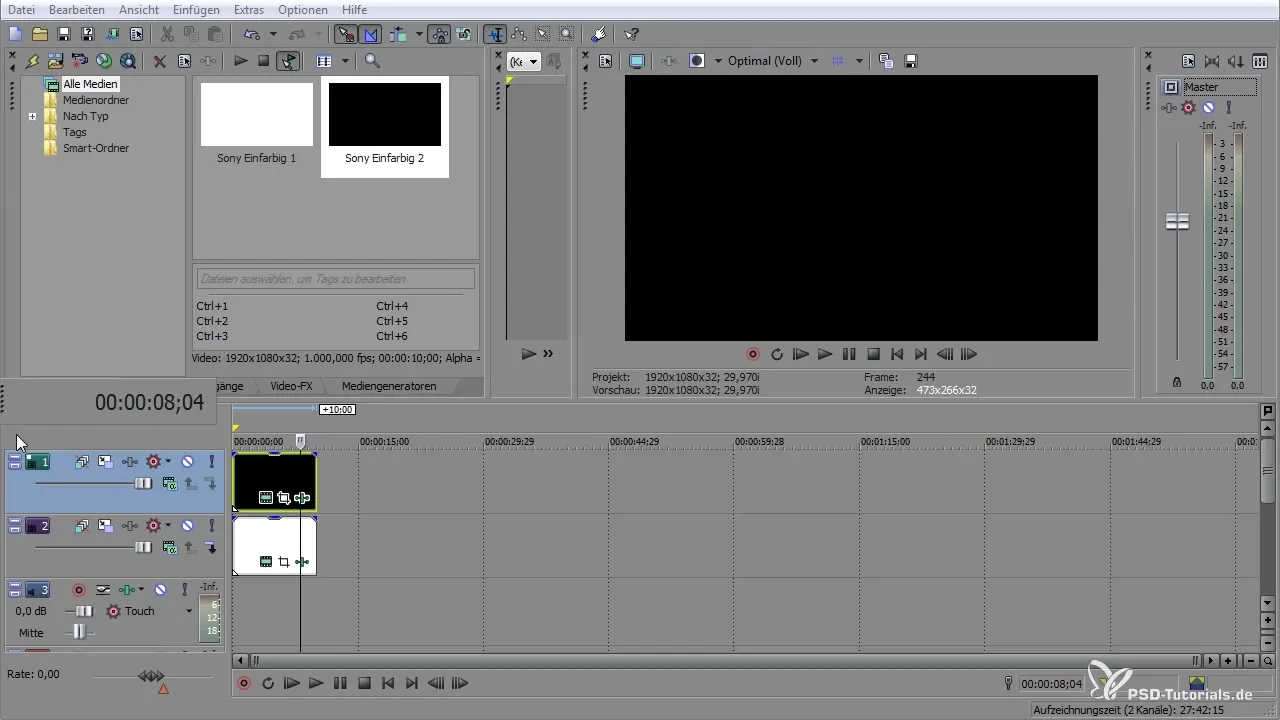
Ajustar a cor da fonte e do fundo é fácil de fazer. Clique novamente com o botão direito nos campos correspondentes, escolha Personalizado e ajuste as cores de acordo com suas preferências.
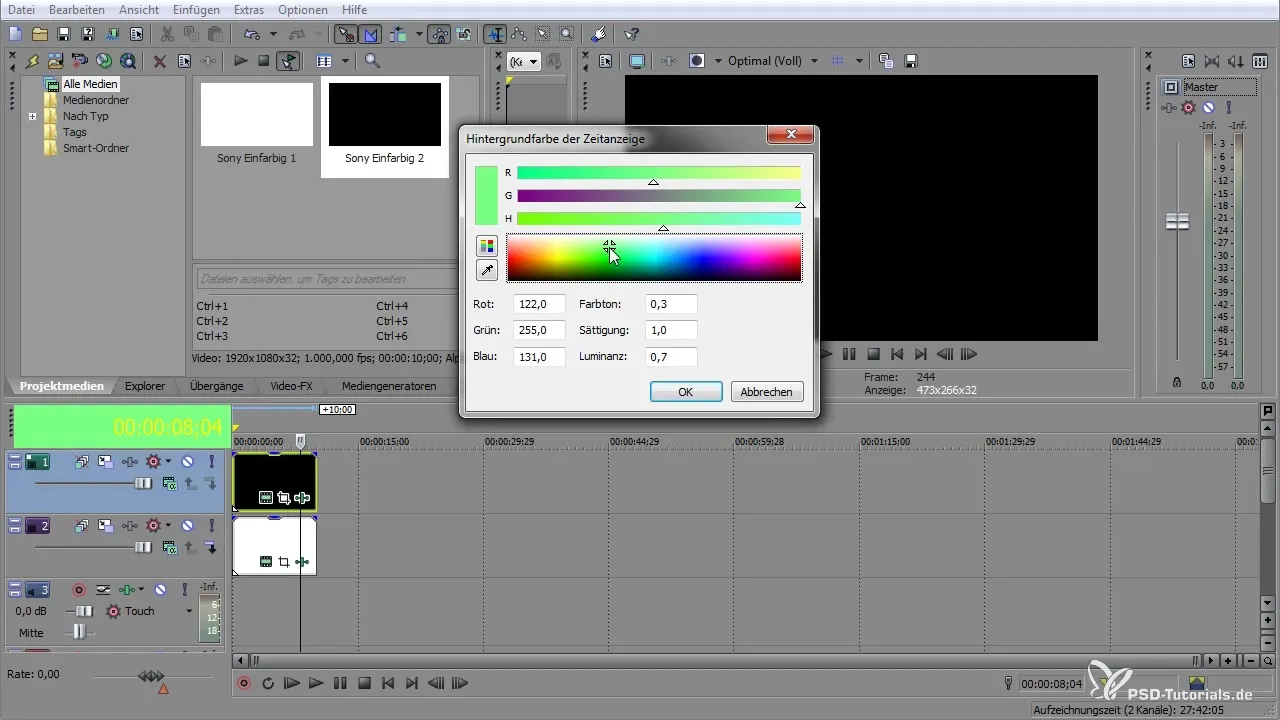
Salvar e gerenciar layouts
Quando você encontrar a disposição ideal para seu ambiente de trabalho, use a função “Salvar layouts de janelas” no menu “Exibir”. Assim, você pode acessar seu layout salvo a qualquer momento e restaurá-lo facilmente, se necessário.
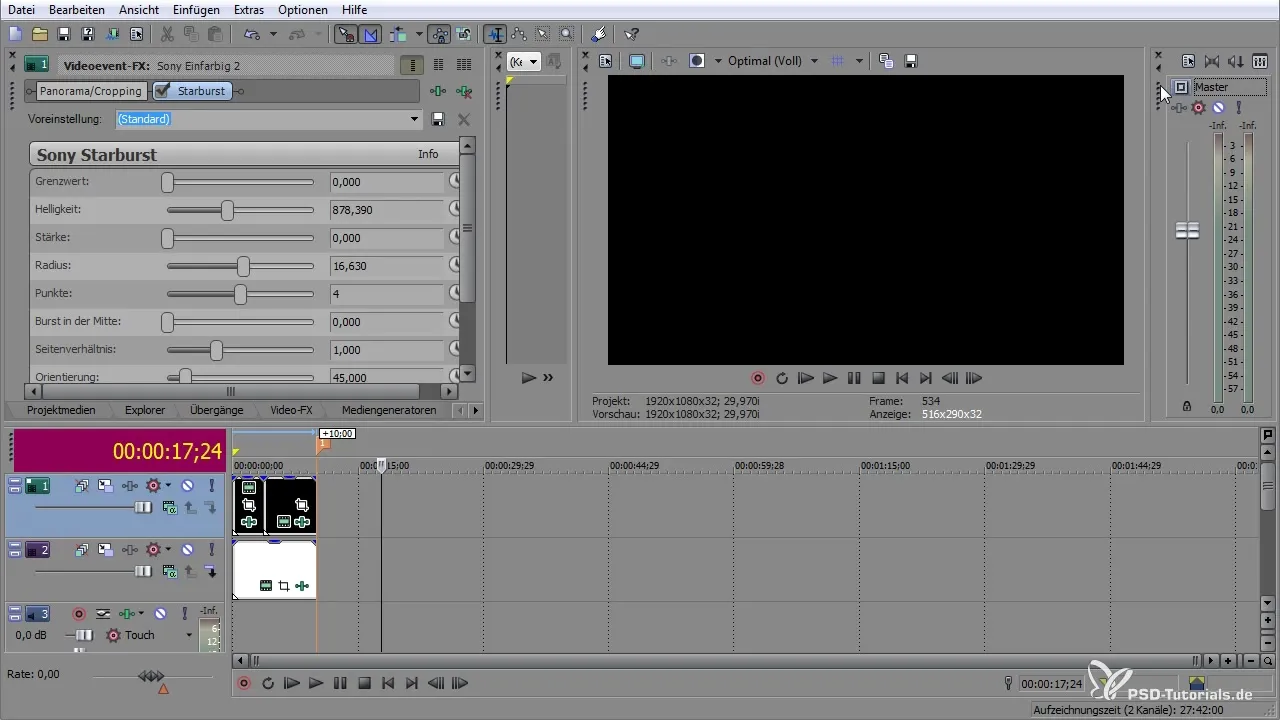
Você também pode atribuir combinações de teclas aos layouts para acessá-los rapidamente pelo menu. Isso aumenta a eficiência ao trabalhar, pois você não precisará sempre navegar manualmente pelos menus.
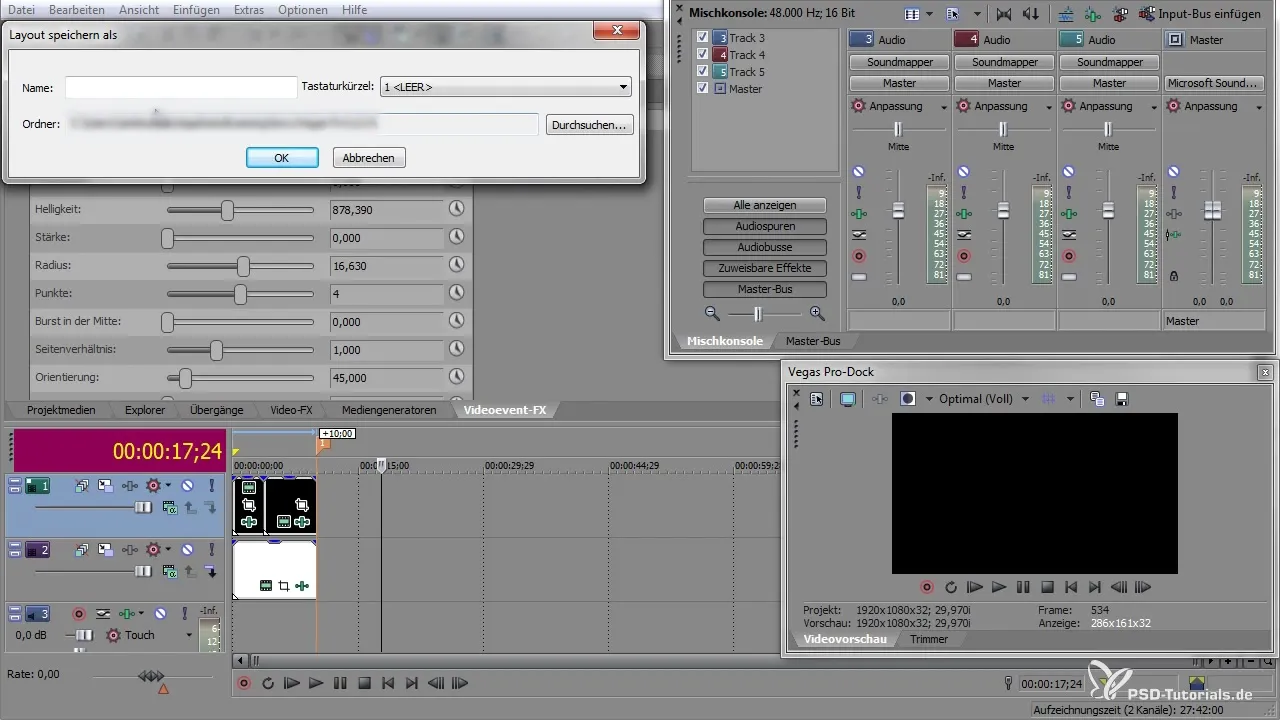
Desfazer ajustes
Se você quiser retornar à visão original após algumas alterações, basta voltar ao menu “Layouts de janelas” e escolher o modelo correspondente. Alternativamente, você também pode usar suas combinações de teclas para ativar rapidamente o ambiente de trabalho definido.
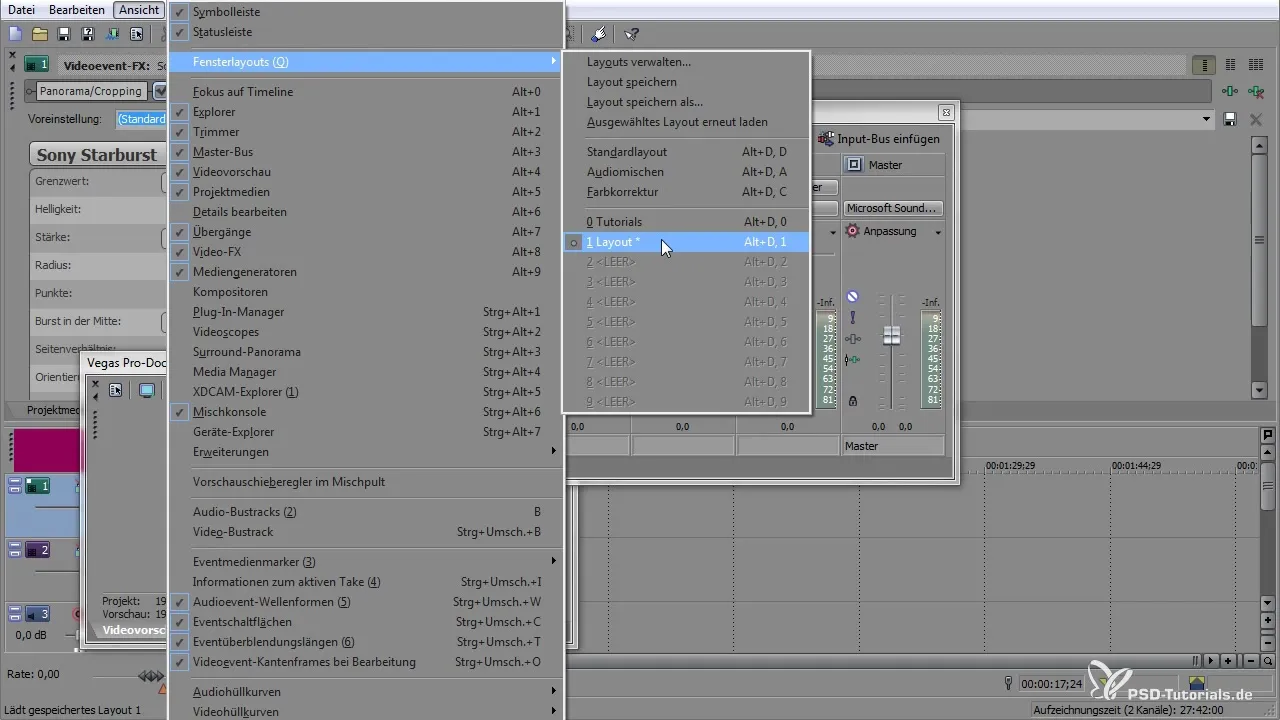
Resumo – VEGAS Pro: Personalizando e Otimizando a Interface de Usuário
O VEGAS Pro oferece inúmeras possibilidades de personalizar sua área de trabalho de acordo com suas preferências. Criando e salvando layouts de janelas, ajustando o tamanho das janelas e utilizando abas, você pode trabalhar de forma muito mais eficaz. Além disso, graças às diversas combinações de teclas, você consegue acessar rapidamente seus layouts preferidos.
Perguntas frequentes
Como crio um layout de janela no VEGAS Pro?Vá em “Exibir” e selecione “Salvar layouts de janelas” para salvar seu layout.
Posso restaurar janelas que desacoplei?Sim, basta clicar com o botão esquerdo do mouse no bloco e acoplá-lo novamente na posição desejada.
Como mudo as cores dos marcadores no VEGAS Pro?Clique com o botão direito no marcador e selecione as opções para mudar a cor.
Posso salvar vários layouts?Sim, você pode salvar quantos layouts precisar e até definir combinações de teclas para eles.
Como retorno meu ambiente de trabalho à visão padrão?Vá em “Layouts de janelas” em “Exibir” e selecione seu layout salvo ou use a combinação de teclas.


